
Turinys
- Ką daryti, jei „MacOS High Sierra“ nepersiųs
- Ką daryti, jei „MacOS High Sierra“ nebus įdiegta
- Kaip pataisyti „Mac“, kuri nebus įdiegta po „MacOS High Sierra“ diegimo
- Kaip išspręsti MacOS High Sierra ekrano problemas
- Ką daryti, jei „Mac“ yra užšaldyta „MacOS High Sierra“
- Kaip sustabdyti „MacOS High Sierra“ iš prisijungimo prie jūsų
- Kaip nustatyti „Mac Running Slow“ ant MacOS High Sierra
- Kaip pataisyti „Microsoft Office“ neveikia „MacOS High Sierra“
- Kaip išspręsti „MacOS High Sierra WiFi“ problemas
- Kaip išspręsti „MacOS High Sierra Bluetooth“ problemas
- Kaip išspręsti Bad MacOS High Sierra Battery Life
- Kaip nustatyti „MacOS High Sierra Apps“ neveikiančias programas
- Kaip nustatyti USB įrenginius, kurie nepripažįstami „MacOS High Sierra“
- Ką reikia žinoti apie „MacOS High Sierra Password“ problemas
- Kaip nustatyti erzinančias MacOS High Sierra problemas
- „ICloud“ pranešimų atnaujinimas
Jūs esate čia, kad išspręstumėte MacOS High Sierra problemas ir turime sprendimus, kurie padės išspręsti daugelį klaidų, problemų ir netgi varginantis funkcijas naujausioje MacOS versijoje. Jei kyla problemų, turėtumėte apsvarstyti galimybę atnaujinti į MacOS 10.13.2, kuriame yra daug klaidų ir saugumo pataisymų.
Vietoj to, kad susitartumėte su „Apple Genius“, galite naudoti šį vadovą, kad išspręstumėte bendras „MacOS High Sierra“ problemas „MacBook“, „MacBook Air“, „MacBook Pro“, „iMac“ ir „Mac Mini“.
Vienas iš pirmųjų dalykų, kuriuos turėtumėte padaryti, jei kyla problemų, yra patikrinti naujinimus. „Apple“ išleido du „MacOS High Sierra“ atnaujinimus, kurie išsprendė daug problemų. Tai gali padėti jums išspręsti problemas savaime ir tai yra vienas iš pirmųjų dalykų, kuriuos „Apple“ paprašys padaryti.
„Apple“ siūlo daugybę „MacOS High Sierra“ funkcijų, kurias verta atnaujinti, tačiau šis naujinimas nėra tobulas. Matome kai kurias diegimo problemų ataskaitas ir kitas problemas, kurios gali trukdyti naudoti kompiuterį.
Jei patiriate kokių nors šių „MacOS High Sierra“ problemų, turite įdiegti „MacOS 10.13.2“. Tai apima šiuos naujus pataisymus ir 10.13.1 pataisymus, taip pat žemiau.
- Pagerina suderinamumą su tam tikrais trečiosios šalies USB garso įrenginiais
- Patobulina „VoiceOver“ navigaciją peržiūrint PDF dokumentus peržiūra
- Pagerina Brailio ekranų suderinamumą su „Mail“
- Ištaiso klaidą, kai „Apple Pay“ operacijos metu „Bluetooth“ nepasiekta.
- „Mail“ pagerina „Microsoft Exchange“ pranešimų sinchronizavimo patikimumą.
- Ištaisoma problema, kai „Spotlight“ gali nepriimti klaviatūros.
10.13.1 ir naujesnėse versijose taip pat yra „WiFi“ saugumo problemų sprendimas, kuris padės apsaugoti jus, kai naudojate viešąjį WiFi.
Štai ką galite padaryti, kad išsiaiškintumėte, kas yra negerai su „Mac“ ir išspręskite bendras „MacOS High Sierra“ problemas.
Ką daryti, jei „MacOS High Sierra“ nepersiųs
Pirmąją išleidimo dieną patyrėme lėtą „MacOS High Sierra“ atsisiuntimą ir nepavyko atsisiųsti. Jei taip atsitiks, jums reikės iš naujo atsisiųsti „App Store“.
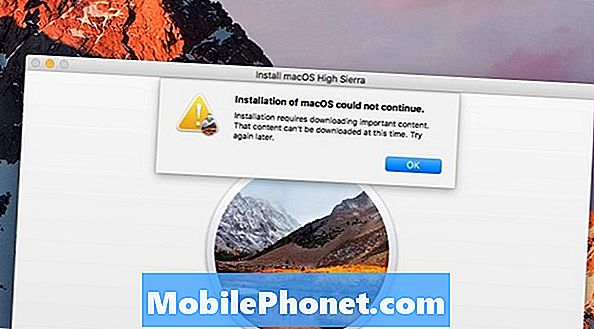
Mes matėme šią klaidą dėl „MacOS High Sierra“ atsisiuntimo problemos.
Mes turėjome eiti į „Finder“ aplanką „Applications“ ir ištrinti „Install macOS High Sierra“ programą, kad galėtumėte teisingai atsisiųsti failą. Tai geras pirmas žingsnis, jei turite problemų dėl atsisiuntimo.
Jums reikia priversti išeiti iš „App Store“, kad iš naujo paleistumėte atsisiuntimą. Padaryti tai,
- Viršutiniame kairiajame kampe spustelėkite „Apple“ logotipą.
- Spustelėkite Force Quit
- Spustelėkite „App Store“
- Spustelėkite Force Quit
- Spustelėkite „Išeiti iš naujo“
- Iš naujo paleiskite „App Store“ ir bandykite dar kartą.
Jei galite priartėti prie maršrutizatoriaus arba prijungti nešiojamąjį kompiuterį prie interneto, taip pat turėtumėte pamatyti spartesnį atsisiuntimo greitį.
Ką daryti, jei „MacOS High Sierra“ nebus įdiegta
Bendrosios „MacOS High Sierra“ diegimo problemos apima nepakankamą erdvę, avarijas ar užšalimą ir klaidas diegimo pabaigoje.
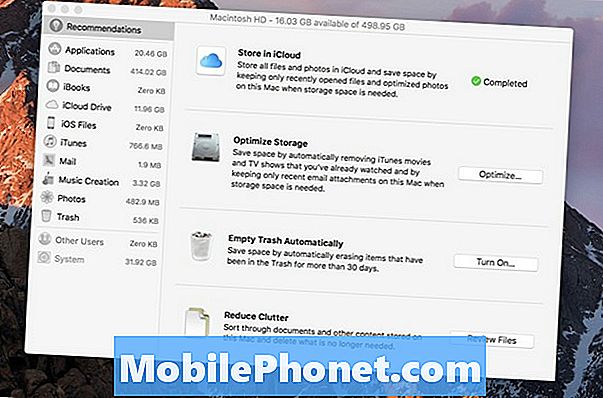
„MacOS High Sierra“ įrenginį lengva atlaisvinti.
Jei matote pranešimą, kad neturite pakankamai vietos, naudokite šį vadovą, kad po kelių minučių atlaisvintumėte vietos „Mac“. Kai gausite pakankamai laisvos vietos, galite iš naujo įdiegti.
Jei „MacOS High Sierra“ diegimo programa sugenda, gali tekti pabandyti įdiegti „MacOS High Sierra“ saugiuoju režimu. Norėdami tai padaryti, palaikydami „Mac“, laikykite nuspaudę klavišą „Shift“.
Vartotojams, kurie mato problemą įdiegus „High Sierra“, galite pabandyti paleisti į atkūrimo režimą naudodami „Command + Option + R“, kol „Mac“ pradeda veikti. Iš čia galite pakartotinai įdiegti.
Kaip pataisyti „Mac“, kuri nebus įdiegta po „MacOS High Sierra“ diegimo
Nors retai, jei jūsų „Mac“ neprasidės iškart įdiegus „MacOS High Sierra“, pabandykite iš naujo nustatyti NVRAM.
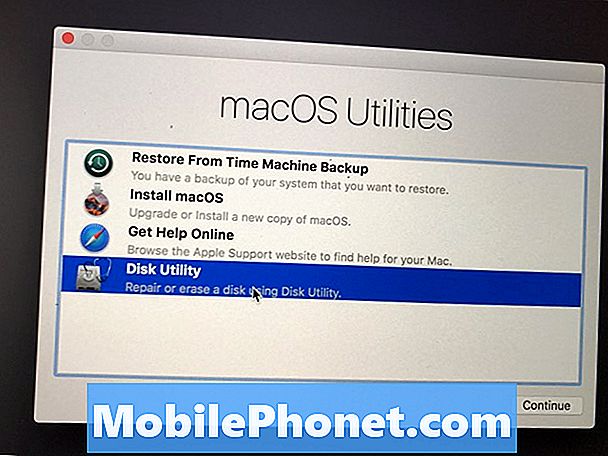
Paleiskite diskų įrankį, kad išspręstumėte „Mac“, kuris nebus paleistas įdiegus „MacOS High Sierra“.
Norėdami tai padaryti, iš naujo paleiskite „Mac“ ir palaikykite „Command + Option + P + R“, kol kompiuteris paleidžiamas. Kai kuriose „Mac“ sistemose girdėsite du pokalbius, kad praneštumėte, jog tai daroma.
Taip pat galite įkelti į atkūrimo režimą laikydami „Command + R“, kol kompiuteris įsijungia. Atidarę „Disk Utility“, spustelėkite standųjį diską, kuriame yra „MacOS“, tada pasirinkite „Repair Disk“, kad patikrintumėte, ar ji aptinka klaidų, galinčių išspręsti įkrovos problemas.
Kaip išspręsti MacOS High Sierra ekrano problemas
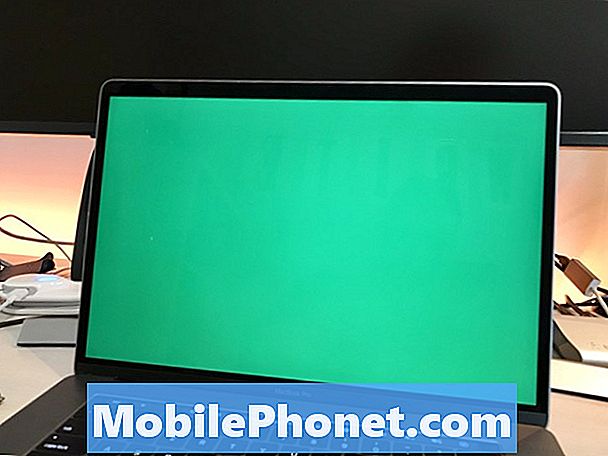
Fix MacOS High Sierra ekrano problemas „MacBook“ ar „MacBook Pro“.
Jei jūsų „MAc“ kyla problemų dėl prabudimo iš miego arba turite ekrano problemų, įskaitant pilkos spalvos ekranus, mėlynus ekranus arba tinklalapių mirgėjimą, turite imtis šių veiksmų.
Pirmiausia iš naujo nustatykite NVRAM.Išjunkite „Mac“. Tada jį įjunkite ir palaikykite Command + Option + P + R kai kompiuteris paleidžiamas. Jūs girdėsite du pokalbius arba naujesnius „MacBook Pro“ modelius, kuriuos pamatysite, ir ekranas dega du kartus.
Dabar išjunkite kompiuterį ir iš naujo nustatykite SMC. Išjungę „Mac“, paspauskite „Shift“ + „Control + Option“ ir laikykite šiuos klavišus 10 sekundžių laikydami įjungimo mygtuką.
Kol kas tai padėjo išspręsti kai kurias labiausiai erzinančias MacOS High Sierra problemas.
Ką daryti, jei „Mac“ yra užšaldyta „MacOS High Sierra“
Štai ką daryti, jei „Mac“ užšąla, naudojant „MacOS High Sierra“. Kartais jūsų „Mac“ bus užrakinta dėl programos veikimo arba su OS problema.
Jei įmanoma, turėtumėte palaukti bent 10–15 minučių, kad pamatytumėte, ar „Mac“ gali išspręsti šią problemą. Jei tai neveikia arba jei negalite laukti, galite palaikyti maitinimo mygtuką maždaug 10 sekundžių, kad priverstumėte „Mac“ paleisti iš naujo.
Tais atvejais, kai tai visada vyksta su ta pačia programa, turėtumėte pabandyti pašalinti ir iš naujo įdiegti programą. Jei jis vyksta naudojant MacOS High Sierra įvairiose programose, gali tekti toliau šalinti „Disk Utility“ saugiuoju režimu arba išbandyti „MacOS High Sierra“ švarų diegimą.
Kaip sustabdyti „MacOS High Sierra“ iš prisijungimo prie jūsų
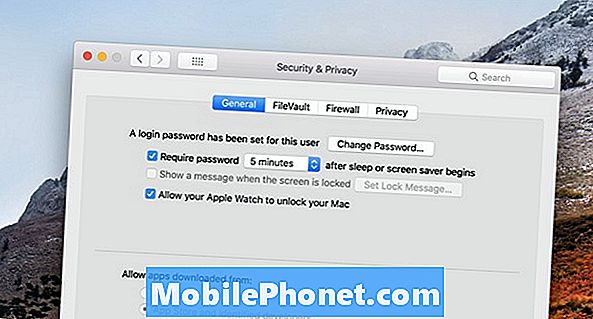
Sustabdykite savo Mac atsitiktinį prisijungimą prie MacOS High Sierra.
Dažniausia problema yra ta, kad „MacOS High Sierra“ atsitiktinai registruoja vartotojus iš „Mac“. Tai yra funkcijos dalis, tačiau galite ją pakeisti, kad nustatymai būtų pakeisti taip, kad tai būtų mažiau erzina.
Eiti į Nuostatos -> Saugumas ir privatumas -> Išplėstinė ir tada panaikinkite žymės langelį, kuriame sakoma: „Atsijunkite po neaktyvumo“.
Nors taip pat galite išjungti slaptažodį, kai „Mac“ eina miegoti, arba ekrano užsklanda, tai nėra saugus būdas išspręsti problemą.
Kai kurie vartotojai praneša, kad, matydami „Chrome“, jie mato „MacOS High Sierra“ prisijungimą. Tokiu atveju galite pabandyti išjungti aparatūros pagreitį. „Chrome“ spustelėkite Parametrai, tada spustelėkite Išsamiau ir išjunkite.
Kaip nustatyti „Mac Running Slow“ ant MacOS High Sierra
Labai dažnai matote, kad „Mac“ veikia lėtai. Tai tikimasi pirmąsias 24 valandas, nes kompiuteris turi perskaičiuoti daugybę failų, skirtų „Spotlight“, ir tai, ką reikia sureguliuoti.
Prieš susirūpinę, kad jūsų „Mac“ yra didelių problemų, siūlome palaukti bent vieną ar dvi dienas. Jei po vienos dienos Mac vis dar lėtas, pabandykite iš naujo paleisti, kad pamatytumėte, ar tai pataiso.
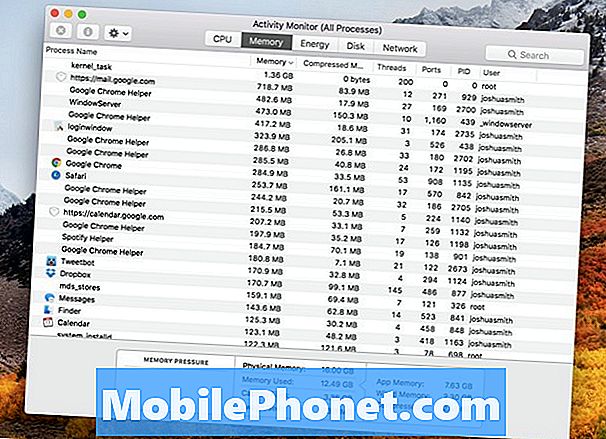
Kaip pataisyti lėtą „Mac“ po atnaujinimo į „MacOS High Sierra“.
Jei tai neišsprendžia jūsų lėtos „Mac“ problemos, atverkite „Activity Monitor“ ir patikrinkite, ar yra programa, kurioje naudojama daug RAM arba apdorojimo galios. Jei yra, uždarykite jį ir patikrinkite, ar nėra programos atnaujinimo. Taip pat galite pabandyti iš naujo įdiegti šią programą.
Taip pat turėtumėte patikrinti, ar nėra „MacOS High Sierra“ naujinių „App Store“. Tikimės, kad „Apple“ artimiausiomis savaitėmis pateiks naują atnaujinimą ir gali apimti našumo pataisymus.
Kaip pataisyti „Microsoft Office“ neveikia „MacOS High Sierra“
Labai dažna problema yra „Microsoft Office“ neveikia „MacOS High Sierra“.
Jei naudojate senesnę „Office 2011“ versiją „MacOS High Sierra“, ji visai nepalaikoma. Gali būti, kad jį naudosite sėkmingai, tačiau tikriausiai jūs ketinate paleisti į programų senėjimą ir kitas problemas, susijusias su šia senesne programine įranga.
Jei naudojate „Office 2016 for Mac“, turite įdiegti naujausią „Microsoft“ versiją ir tada jis turėtų veikti gerai.
Kaip išspręsti „MacOS High Sierra WiFi“ problemas
Jei „Mac“ įdiegus „MacOS High Sierra“ jūsų „WiFi“ yra lėtas, jums gali tekti tiesiog prijungti, iš naujo paleisti kompiuterį ir iš naujo paleisti maršrutizatorių. Tai gali būti ne tikroji „MacOS High Sierra“ problema, bet ir problema su jūsų maršrutizatoriumi.
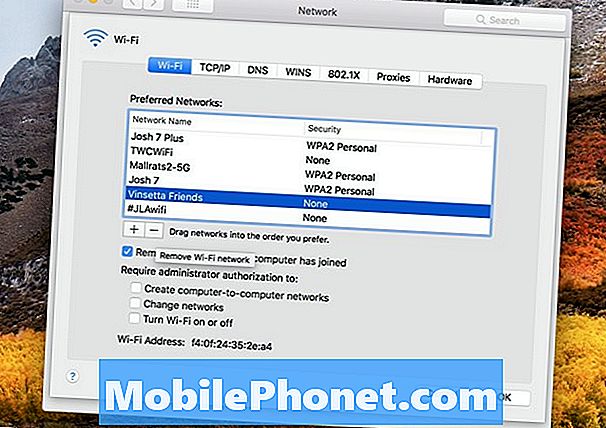
Kaip išspręsti „MacOS High Sierra WiFi“ problemas.
Jei viskas iš naujo paleista neveikia, gali reikėti pamiršti „WiFi“ tinklą jūsų kompiuteryje. Norėdami tai padaryti, spustelėkite „WiFi“ piktogramą, tada - „Open Network Preferences“. Spustelėkite „Advanced“ (išplėstinė), o tada „WiFi“ tinklo pavadinime kyla problemų prisijungiant prie. Jei norite ištrinti, spustelėkite minuso rodyklę.
Jei tai nepavyksta, galite pabandyti ištrinti visus „WiFi“ ryšius. Eikite į sistemos konfigūracijos aplanką - / Library / Preferences / SystemConfiguration / ištrinti failų grupę. Galite nukopijuoti tą aplanko vietą ir paspauskite „Command“ + „Shift“ + G, kol „Finder“, tada įklijuokite tą vietą, kad pereitumėte į tinkamą aplanką.
- com.apple.airport.preferences.plist
- com.apple.network.identification.plist
- com.apple.wifi.message-tracer.plist
- „NetworkInterfaces.plist“
- preferences.plist
Ištrinkite visus pirmiau išvardytus failus, iš naujo paleiskite kompiuterį ir maršrutizatorių ir vėl prijunkite.
Kaip išspręsti „MacOS High Sierra Bluetooth“ problemas
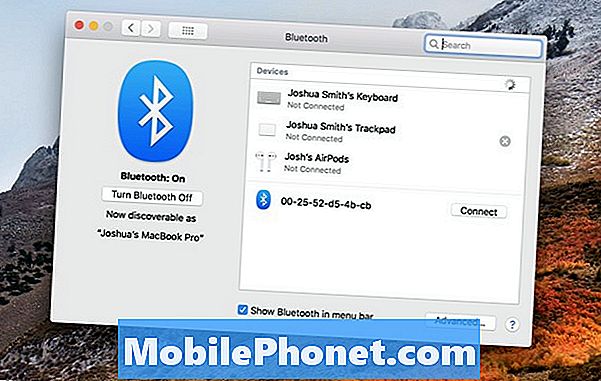
Nustatykite daugelį „MacOS High Sierra Bluetooth“ problemų, vėl prisijungdami.
Kol kas nėra plačiai paplitusių „MacOS High Sierra“ „Bluetooth“ problemų, tačiau jei kyla problemų, turėtumėte pabandyti atjungti prietaisą ir prijungti jį prie „Mac“.
Spustelėkite „Bluetooth“ piktogramą viršutiniame dešiniajame ekrano kampe, tada atidarykite „Bluetooth“ nuostatas.
Pasukite ant įrenginio ir atjunkite jį nuo „Mac“ spustelėdami „X“. Iš ten jūs galite iš naujo suporuoti ir pamatyti, ar tai jums tinka.
Kaip išspręsti Bad MacOS High Sierra Battery Life
Jei po atnaujinimo patiriate blogą „MacOS High Sierra“ baterijos veikimo laiką, turite imtis tam tikrų veiksmų, kad pašalintumėte baterijos veikimo laiką. Tai gali išspręsti bendras baterijų problemas ir tuos, kurie yra „MacOS High Sierra“ dalis.
- Iš naujo nustatykite PRAM & NVRAM
- Apatinio ekrano ryškumas
- Raskite klaidingas programas, naudodami per daug baterijos veikimo laiko
Naudodamiesi šiuo vadovu atlikite šiuos veiksmus ir sužinokite, kaip galite patikrinti „MacBook“ baterijos būklę.
Kaip nustatyti „MacOS High Sierra Apps“ neveikiančias programas
Jei paleisite į „MacOS High Sierra“ neveikiančias programas su klaida, kad programa yra „sugadinta ir negali būti atidaryta“, turite patikrinti, ar nėra naujinimų, ar išvalyti talpyklą.
Pirmiausia patikrinkite „App Store“ naujinimus arba patikrinkite programos svetainę, kad pamatytumėte, ar yra nauja versija. Jei yra, jums gali tekti atnaujinti, kad galėtumėte jį naudoti.
Jei tai nepadeda išspręsti problemos, gali tekti išvalyti talpyklą. Padaryti tai;
Atidarykite „Finder“ ir paspauskite „Command“ + „Shift“ + G ir praeityje ~/ Biblioteka / talpyklostada ištrinkite viską aplankų viduje. Taip pat galite išvalyti/ Biblioteka / talpyklosaplanką.
Jei nė viena iš šių parinkčių neištaiso problemos, gali tekti iš naujo įdiegti programą.
Kaip nustatyti USB įrenginius, kurie nepripažįstami „MacOS High Sierra“
Jei pastebėsite, kad „Mac“ neatpažįsta USB įrenginių, pvz., Standžiųjų diskų, atnaujinus į „MacOS High Sierra“, galite pabandyti iš naujo nustatyti SMC.
„Apple“ siūlo gerą vadovą, kaip iš naujo nustatyti „Mac“ „SMC“. Šis greitas procesas gali išspręsti su USB susijusias problemas.
Jei tai nepadeda išspręsti problemos, gali tekti iš naujo įdiegti „MacOS High Sierra“ arba pasitikrinti su „Apple Store Genius“.
Ką reikia žinoti apie „MacOS High Sierra Password“ problemas
Galbūt girdėjote, kad su MacOS High Sierra yra slaptažodžio saugumo problema, kuri gali leisti kitiems gauti slaptažodžius, kai įdiegiate programą iš nežinomo šaltinio.
Nors tai yra problema, kurią turėtumėte pasilikti, „Apple“ pažadėjo atnaujinti, kad tai išspręstų, o tyrėjas neišleido, kaip jis gali tai padaryti, o tai reiškia, kad turėtumėte būti saugūs, jei esate atsargūs, kokias programas naudojate įdiegti „Mac“.
Kaip nustatyti erzinančias MacOS High Sierra problemas
Jei baigsite „MacOS High Sierra“ problemą, kurią tiesiog negalite išspręsti, gali tekti pradėti diegti švariu „MacOS High Sierra“ įrenginiu ir pamatyti, ar tai išsprendžia jūsų problemą.
14 Naujosios „MacOS High Sierra“ savybės verta atnaujinti















